Vous pouvez parfois rencontrer un problème où vous ne pouvez pas connecter votre ordinateur à un réseau. Il existe de nombreuses possibilités pour cette erreur, mais les pilotes de carte réseau obsolètes sont les plus courants. Il est recommandé de mettre régulièrement à jour les pilotes de votre carte réseau pour éviter les problèmes de connexion. Et avec cette mise à jour du guide des pilotes de carte réseau, vous pouvez résoudre tous les problèmes de pilote de carte avec tous les périphériques et améliorer les performances de votre PC de manière globale. Lisez et suivez les étapes à venir pour le téléchargement et l’installation du pilote de carte réseau sur les ordinateurs de bureau et portables Windows 10.

Comment mettre à jour les pilotes de carte réseau sous Windows 10
Certaines des principales raisons de mettre à jour l’adaptateur réseau pilotes sur Windows 10 sont:
- Maintenir la fiabilité de la carte réseau du système.
- Recevez et implémentez les mises à jour du micrologiciel pour résoudre les problèmes de compatibilité.
- Accédez correctement aux pages Web avec des pilotes compatibles et mis à jour sur votre PC.
- Interfacez n’importe quel appareil avec votre PC sans aucun problème de connectivité réseau.
Pour mettre à jour le pilote de la carte réseau sous Windows 10, suivez les étapes ci-dessous :
1. Appuyez sur la touche Windows et tapez Gestionnaire de périphériques, cliquez sur Ouvrir comme indiqué.

2. Vous verrez les adaptateurs réseau sur le panneau principal ; double-cliquez dessus pour le développer.

3. Cliquez avec le bouton droit sur le pilote réseau (par exemple Intel(R) Dual Band Wireless-AC 3168) et cliquez sur Mettre à jour le pilote comme illustré ci-dessous.

4A. Maintenant, cliquez sur l’option Rechercher automatiquement les pilotes pour localiser et installer un pilote automatiquement et passez à l’étape 6A.

4B. Ou, choisissez Parcourir mon ordinateur pour les pilotes pour localiser et installer un pilote manuellement.
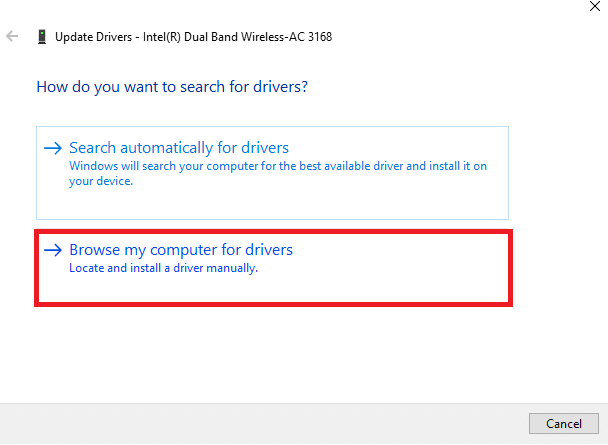
5B. Maintenant, cliquez sur le bouton Parcourir… pour choisir le répertoire d’installation et cliquez sur Suivant.
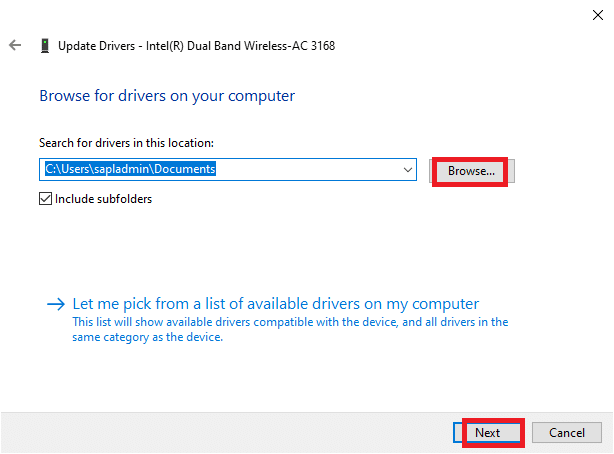
6A. Les pilotes seront mis à jour vers la dernière version s’ils ne sont pas mis à jour. Redémarrez votre PC pour mettre en œuvre la mise à jour.
6B. S’ils sont déjà dans une phase de mise à jour, l’écran affiche le message suivant : Les meilleurs pilotes pour votre appareil sont déjà installés. Cliquez sur Fermer pour quitter la fenêtre.

Foire aux questions (FAQ)
Q1. Est-il obligatoire de mettre à jour les pilotes réseau ?
Rép. Si vous rencontrez des problèmes de connectivité réseau, la meilleure option consiste à mettre à jour les pilotes réseau actuels de votre système, ce qui peut être à l’origine de ces problèmes de réseau. Cependant, il est recommandé de maintenir vos pilotes réseau à jour pour éviter que ces problèmes ne se produisent sur le système en premier lieu.
Q2. Quels pilotes réseau peuvent être mis à jour ?
Rép. Les utilisateurs peuvent mettre à jour ces pilotes matériels sur leur système :
- Pilotes de carte réseau
- Pilotes de clavier
- Pilotes d’affichage
- Pilotes de souris
- Pilotes de modems
- Pilotes de la carte mère
- Pilotes de supports amovibles
- Pilotes de scanner
- Pilotes d’imprimante
- Pilotes de carte son
- Pilotes vidéo
- Mises à jour du BIOS
- Pilotes de contrôleur, etc.
Q3. D’où puis-je mettre à jour les pilotes de carte réseau ?
Rép. Vous pouvez commencer le processus de mise à jour en ouvrant la fenêtre du gestionnaire de périphériques sur votre système. Pour une explication détaillée et claire de ce processus, veuillez relire les étapes ci-dessus et les suivre avec diligence.
***
Nous espérons que vous avez trouvé cet article utile et que vous avez pu effectuer le téléchargement et la mise à jour du pilote de la carte réseau sur votre PC Windows 10 en toute sécurité. N’hésitez pas à nous contacter avec vos questions et suggestions via la section commentaires ci-dessous.

